电脑重装系统前首先要做什么事情?重装系统前的准备工作
对大部分经常使用电脑的用户来说,重装系统已经不是一件困难的事情。按照教程,结合装机软件,就能轻松安装新的系统。如果你是重装系统新手,那么这篇教程可能对你来说会有很大的帮助,下面就由小编跟大家分享电脑重装系统前首先要做什么事情。
电脑重装系统前首先要做的事情
第一步:准备装机软件
新手建议选择“小熊一键重装系统软件”,基本是一键式安装,没有复杂的操作。
第二步:准备系统镜像文件
通常我们是在msdn这类的官网上下载系统镜像文件,不过如果有小熊软件的话,就可以在软件中进行选择。
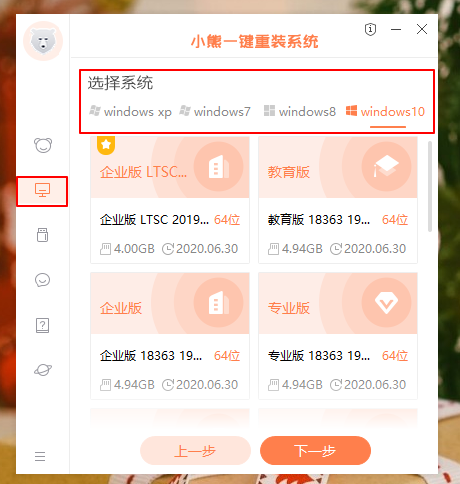
第三步:电脑备份
也是最重要的一步,需要进行“电脑备份”。
重装系统一般默认安装在系统盘c盘,跟c盘有关的所有数据都会被清空,包括软件、浏览器收藏夹、微信聊记录等。
桌面位置也是默认在c盘,所以桌面上有用的数据,也要进行备份。
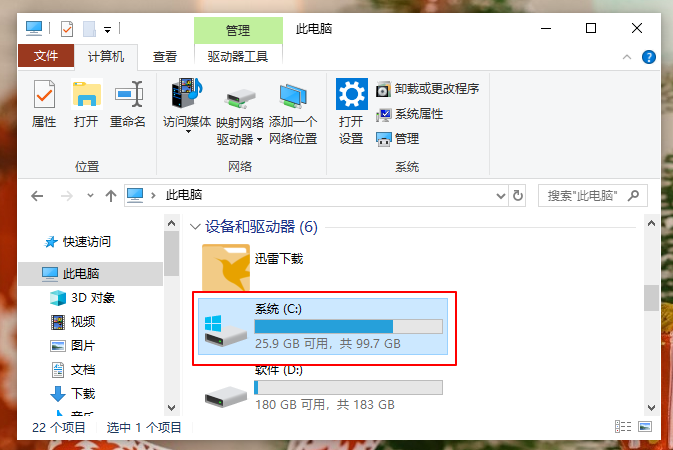
备份方法:可以将其备份到除c盘以外的其他盘符,如D盘、E盘等,也可以备份到移动硬盘或者空间足够的u盘中。
当然,如果是使用小熊,则可以在软件界面选择数据备份。

完成以上的准备工作以后,我们就可以给电脑安装新系统了,具体的重装系统步骤可以参考:小熊一键重装win10系统步骤
至此电脑重装系统前首先要做什么事情,重装系统前的准备工作所有关的教程就与大家分享到这里了,希望这篇教程可以帮助到大家。
Win7教程查看更多

轻松学会安装win7系统教程 2021-10-05 查看详情

戴尔灵越 15如何重装win7系统? 2021-10-05 查看详情

详聊惠普4431s怎么一键重装win7系统 2021-10-05 查看详情

台式计算机重装win7系统简单教程 2021-10-01 查看详情
Win10教程查看更多










